विषयसूची:
आभासी वास्तविकता एप्लिकेशन एफपीएसवीआर की समीक्षा। सभी कार्यक्षमताओं, सेटिंग्स और क्षमताओं का विस्तृत विवरण।
आभासी वास्तविकता के लिए कई उपयोगिताओं में से, अनुप्रयोगों की एक विशेष श्रेणी है जिसका उपयोग किसी भी गेमिंग सत्र में किया जाता है। ऐसे अनुप्रयोगों में एफपीएसवीआर शामिल है।
गेम में आपके पीसी के प्रदर्शन की निगरानी करने का एक बेहद सुविधाजनक तरीका प्रदान करते हुए, एफपीएसवीआर आपको कुछ महत्वपूर्ण सेटिंग्स तक त्वरित पहुंच भी प्रदान करता है। “OculusDebugTool” से कार्यों को प्रबंधित करना, गेमिंग क्षेत्र की सीमाओं को निर्धारित करना, ऑडियो उपकरणों का चयन करना और बहुत कुछ वीआर हेडसेट को हटाए बिना उपलब्ध हो जाता है।
एफपीएसवीआर ऐप के बारे में सबसे महत्वपूर्ण बातें
यह आलेख एफपीएसवीआर की सभी सुविधाओं और सेटिंग्स का वर्णन करता है। यह भ्रमित करने वाला हो सकता है और यह आभास दे सकता है कि यह एक जटिल अनुप्रयोग है। यह गलत है। आपको जो कुछ भी उपयोग करने की आवश्यकता है वह इंस्टॉलेशन के बाद पहले से ही कॉन्फ़िगर किया गया है और बॉक्स से बाहर काम करता है।
गेम में प्रति सेकंड फ़्रेम की संख्या के साथ विंडो को सक्रिय करने के लिए, आपको स्टीमवीआर के माध्यम से एफपीएसवीआर लॉन्च करना होगा, बाएं नियंत्रक को देखना होगा और इसे अपने से नीचे की ओर मोड़ना होगा।
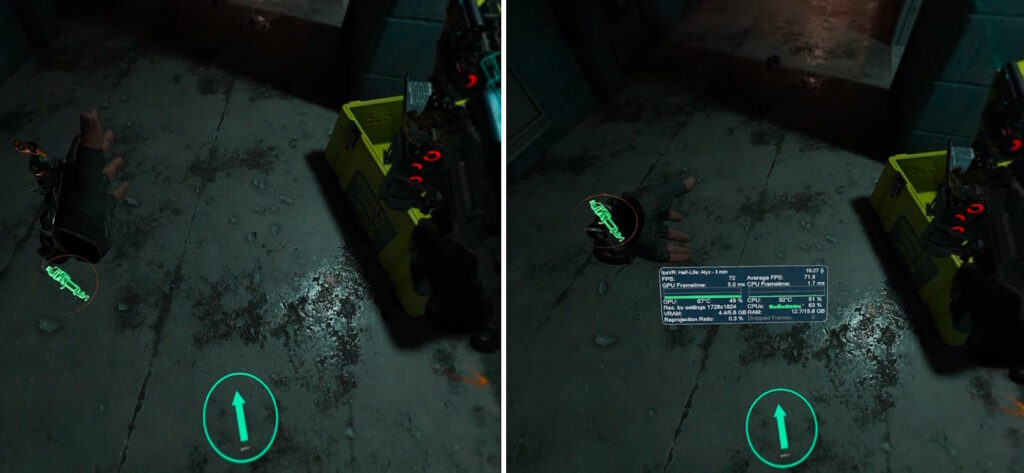
यदि आप एप्लिकेशन सेटिंग में कुछ भी नहीं बदलते हैं, तो निम्नलिखित संकेतक डिफ़ॉल्ट रूप से उपलब्ध होंगे:
- चल रहे खेल का शीर्षक.
- वर्तमान में प्रति सेकंड फ़्रेम की संख्या ( FPS )
- सभी समय के लिए औसत एफपीएस ( Average FPS )
- फ़्रेम टाइम डिस्प्ले के साथ GPU और CPU के लिए दो ग्राफ़ । आप इस लेख में इस पैरामीटर के बारे में अधिक पढ़ सकते हैं ।
- जीपीयू और सीपीयू का तापमान और लोड ।
- किसी दिए गए गेम के लिए वैश्विक रिज़ॉल्यूशन और रिज़ॉल्यूशन को ध्यान में रखते हुए अंतिम फ़्रेम रिज़ॉल्यूशन ( Total Res. )।
- रैम उपयोग ( RAM ) और वीडियो कार्ड मेमोरी ( VRAM ) की खपत
- प्रति गेम सत्र में “कृत्रिम” पुन: प्रक्षेपित फ़्रेमों की संख्या प्रतिशत में ( Reprojection Ratio )
- यदि हेडसेट ओकुलस लिंक/एयर लिंक के माध्यम से पीसी से जुड़ा है , तो ASW फ़ंक्शन स्थिति प्रदर्शित की जाएगी।
महत्वपूर्ण : एफपीएसवीआर केवल स्टीमवीआर में चल रहे एप्लिकेशन और गेम में काम करता है।
एफपीएसवीआर – सभी सुविधाओं और सेटिंग्स का विस्तृत विवरण
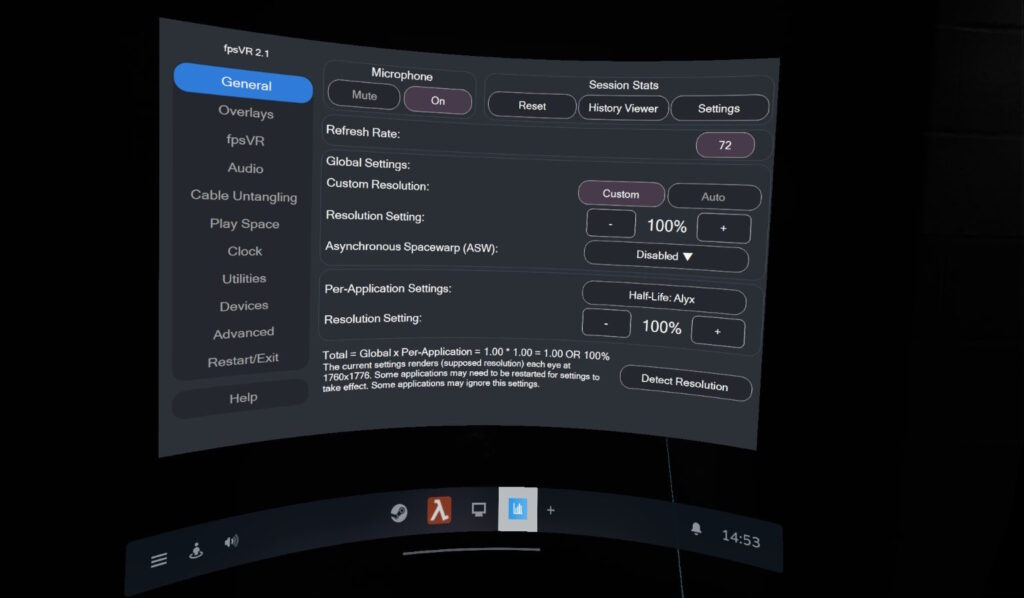
General
Microphone – आपको हेडसेट माइक्रोफ़ोन को सक्षम या अक्षम करने की अनुमति देता है।
Session Stats – “हिस्ट्री व्यूअर” पर क्लिक करके पिछले गेमिंग सत्रों में पीसी के प्रदर्शन आँकड़ों तक पहुँच प्रदान करता है। यह एक निश्चित मात्रा में सिस्टम संसाधनों का उपभोग करता है। यदि आपको पिछली गतिविधि के लॉग की आवश्यकता नहीं है, तो “सेटिंग्स” पर क्लिक करके विकल्प को बंद करना बेहतर है।
Refresh Rate – इस समय वीआर हेडसेट में प्रति सेकंड फ़्रेम की संख्या प्रदर्शित करता है।
Global Settings – वीआर में सभी गेम और एप्लिकेशन के लिए बुनियादी “सुपरसैंपलिंग” (रिज़ॉल्यूशन में कृत्रिम वृद्धि के बाद स्मूथिंग) स्थापित करना।
ASW – (केवल ओकुलस / मेटा हेडसेट) खेलों में “एसिंक्रोनस स्पेसवार्प” सिंथेटिक फ्रेम के उपयोग को नियंत्रित करता है। आप “OculusDebugTool” एप्लिकेशन के समान उपयोग के तरीके सेट कर सकते हैं, लेकिन इसे पीसी पर लॉन्च करने और हेडसेट को हटाने की आवश्यकता के बिना।
Per-Application Settings – वर्तमान में चल रहे गेम के लिए “सुपरसैंपलिंग” संकेतक का प्रबंधन करता है।
Total – एप्लिकेशन के लिए अंतिम “सुपरसैंपलिंग” मान प्रदर्शित करता है।
Overlays
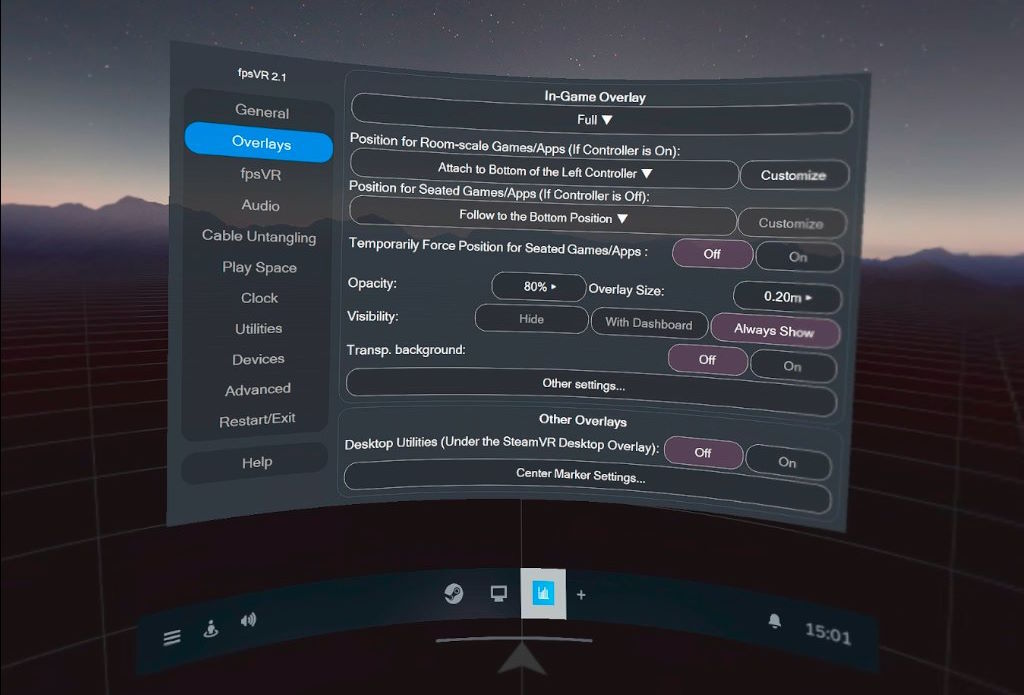
In-Game Overlay – यदि एफपीएसवीआर विंडो में जानकारी आपके लिए अनावश्यक है या यह बहुत बड़ी लगती है और गेमप्ले में हस्तक्षेप करती है, तो इसे इस सेटिंग के साथ बदला जा सकता है।
Position for Room-scale – यदि आपके नियंत्रक सक्षम और सक्रिय हैं तो गेम में एफपीएसवीआर विंडो की स्थिति को नियंत्रित करता है।
Position for Seated Games – यदि वीआर नियंत्रक उपलब्ध नहीं हैं (गेमपैड का उपयोग किया जाता है), तो आप एफपीएसवीआर विंडो के वैकल्पिक डिस्प्ले को कॉन्फ़िगर कर सकते हैं।
Temp. Force Position – यदि वीआर नियंत्रक अनुपलब्ध हो जाते हैं तो स्वचालित रूप से वैकल्पिक एफपीएसवीआर विंडो मोड पर स्विच हो जाता है।
Opacity – संपूर्ण विंडो की पारदर्शिता को नियंत्रित करती है।
Overlay Size – प्रदर्शित डेटा खोए बिना विंडो का आकार बदलें।
Visibility – विंडो को पूरी तरह से अक्षम करने या इसे केवल तभी दृश्यमान बनाने की क्षमता जब आप सिस्टम कुंजी दबाते हैं और “स्टीमवीआर” इंटरफ़ेस को कॉल करते हैं।
Transp. background – केवल एफपीएसवीआर विंडो की पृष्ठभूमि को पूरी तरह से पारदर्शी बनाएं।
Other settings:
- Fadeout Angle – एक सेटिंग जो आपको नियंत्रक के रोटेशन के कोण को समायोजित करने की अनुमति देती है जिस पर एफपीएसवीआर विंडो दिखाई देती है।
- Fadeout Distance – नियंत्रक और हेडसेट के बीच की दूरी जिस पर विंडो प्रदर्शित की जाएगी।
- Show full VR session time – डिफ़ॉल्ट रूप से, एफपीएसवीआर एक नया गेम शुरू करने के बाद प्रत्येक व्यक्तिगत सत्र का समय रीसेट करता है। यह सेटिंग इसे बदल सकती है.
- Hide in-game overlay when perf. is good – उन स्थितियों में एफपीएसवीआर विंडो को छिपाने की क्षमता जहां प्रदर्शन कुछ शर्तों को पूरा करता है। शर्तों को स्वयं “स्थिति सेटिंग्स” मेनू में कॉन्फ़िगर किया जा सकता है।
- Link/Airlink – ओकुलस/मेटा हेडसेट के लिए सांख्यिकी विंडो में अतिरिक्त जानकारी सक्षम करें।
- Enable Keyboard Shortcut to Hide Overlay – एफपीएसवीआर विंडो को सक्रिय करने के लिए पीसी कीबोर्ड इनपुट इम्यूलेशन का उपयोग करें। जब आप इस सुविधा को सक्रिय करते हैं, तो आपसे आवश्यक कुंजी संयोजन सेट करने के लिए कहा जाएगा।
Other Overlays : डेस्कटॉप यूटिलिटीज (स्टीमवीआर डेस्कटॉप ओवरले के तहत) – एक सुविधा जो केवल पीसी डेस्कटॉप व्यू मोड में काम करती है जब स्टीमवीआर चल रहा हो। सक्रिय होने पर, एफपीएसवीआर से एक अतिरिक्त विंडो दिखाई देगी, जो डेस्कटॉप डिस्प्ले से थोड़ा नीचे स्थित होगी।
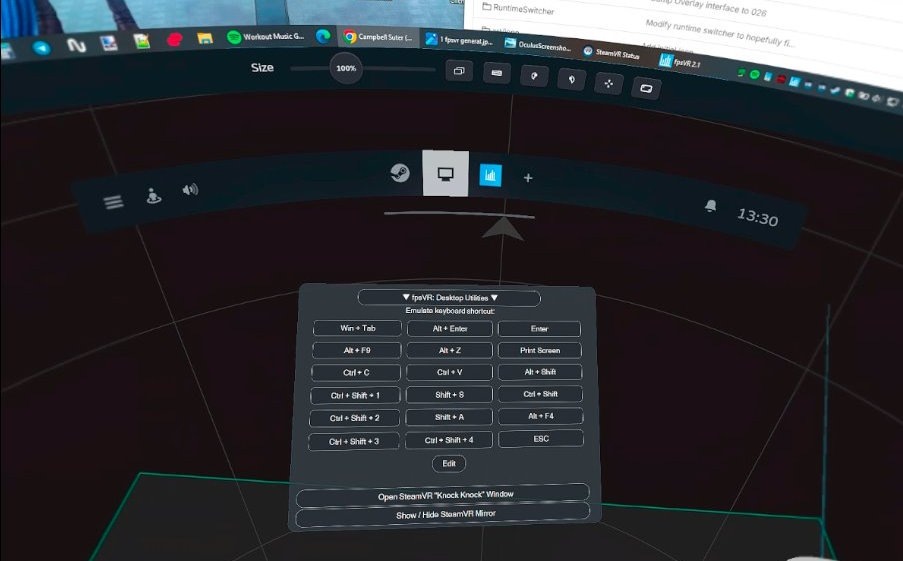
fpsVR
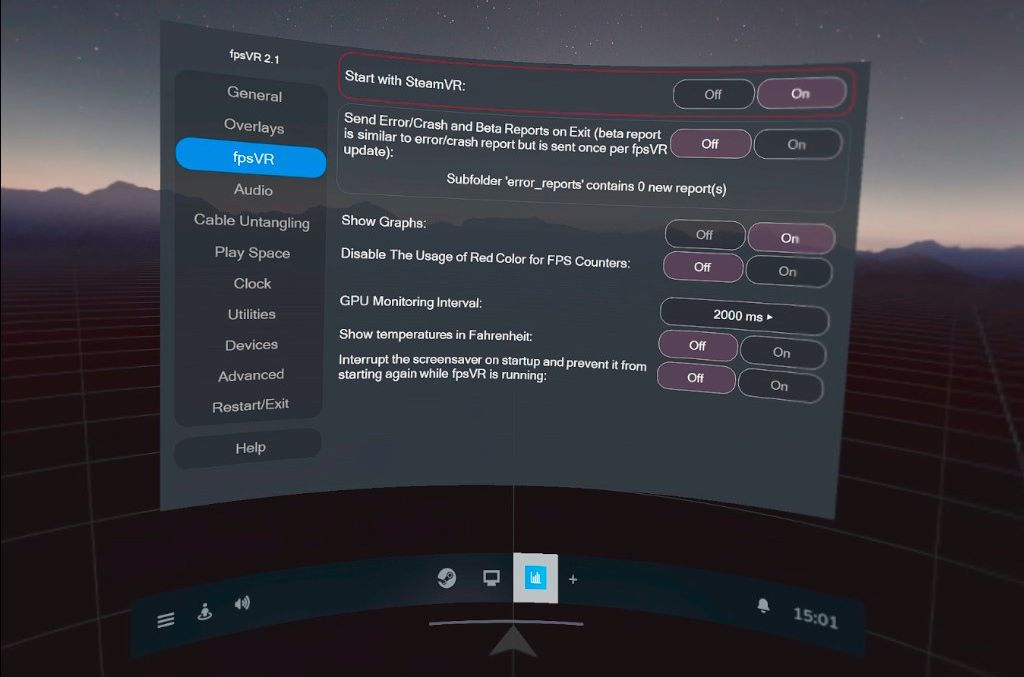
Start with SteamVR – स्टीमवीआर के तुरंत बाद स्वचालित रूप से एफपीएसवीआर प्रारंभ करें।
Send Error/Crash – यदि आप इस एप्लिकेशन के डेवलपर्स की मदद करना चाहते हैं, तो एप्लिकेशन अचानक बंद होने पर त्रुटि रिपोर्ट भेजने का विकल्प सक्षम कर सकते हैं।
Show Graphs – एफपीएसवीआर के साथ एक विंडो में एक प्रदर्शन ग्राफ़ प्रदर्शित करें। एप्लिकेशन द्वारा उपभोग किए गए संसाधनों पर थोड़ा प्रभाव पड़ सकता है।
Disable The Usage of red Colors – प्रदर्शन कम होने पर ग्राफ़ पर लाल रेखाओं को अक्षम कर देता है। यदि आप सिंथेटिक फ्रेम रिप्रोजेक्शन तकनीक का उपयोग कर रहे हैं तो यह उपयोगी हो सकता है।
GPU Monitoring Interval – वीडियो कार्ड सेंसर तक एप्लिकेशन की पहुंच की आवृत्ति। मानों को बहुत कम सेट करने की अनुशंसा नहीं की जाती है.
Show temp. in Fahrenheit – सेल्सियस के बजाय फ़ारेनहाइट में तापमान प्रदर्शित करता है।
Interrupt the screensaver – यदि सक्रिय है, तो एफपीएसवीआर चलने के दौरान पीसी डेस्कटॉप पर वॉलपेपर बदलना अक्षम कर देता है।
Audio, Clock
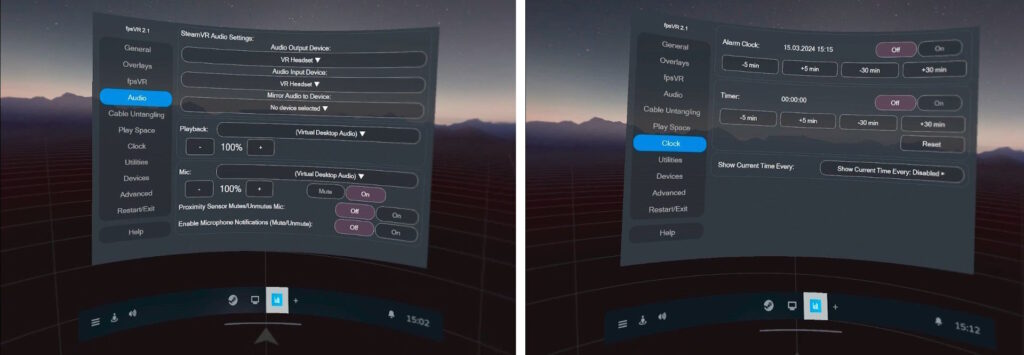
SteamVR Audio Settings – स्टीमवीआर से जुड़े हेडसेट में ऑडियो प्लेबैक और रिकॉर्डिंग डिवाइस का प्रबंधन करता है।
Playback – पीसी पर ऑडियो प्लेबैक डिवाइस को नियंत्रित करें।
Mic – अपने पीसी पर ऑडियो रिकॉर्डिंग डिवाइस को नियंत्रित करें।
Proximity Sensor – यदि हेडसेट द्वारा सक्षम और समर्थित है, तो प्रॉक्सिमिटी सेंसर का उपयोग करके हेडसेट को हटाए जाने पर यह माइक्रोफ़ोन को म्यूट कर देगा।
Enable Microphone Notifications – यदि सक्षम किया गया है, तो माइक्रोफ़ोन सक्रिय या निष्क्रिय होने पर एक अधिसूचना दिखाई देगी।
Alarm Clock – एक विशिष्ट समय के लिए अधिसूचना सेट करने की क्षमता।
Timer – यदि सक्रिय है, तो निर्धारित समय समाप्त होने के बाद अधिसूचना दिखाई देगी।
Show Current Time Every – इसके अतिरिक्त प्रत्येक निर्दिष्ट अवधि में वर्तमान समय दिखाएँ।
Cable Untangling
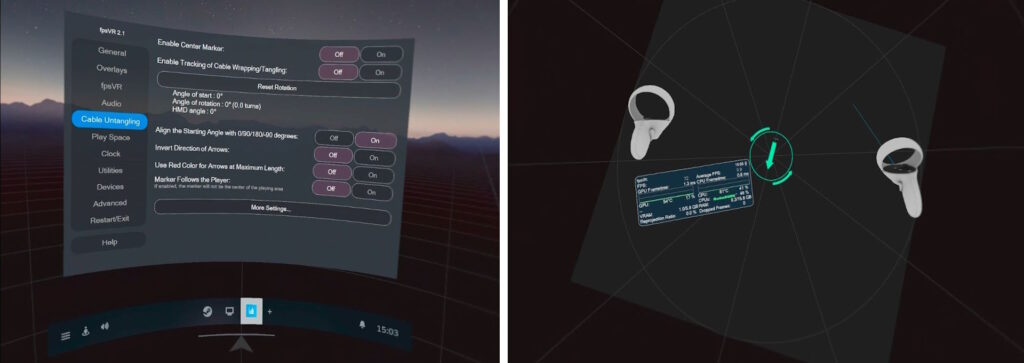
एफपीएसवीआर सेटिंग्स का यह अनुभाग हेडसेट केबल को सुलझाने के कार्य के लिए समर्पित है। इस कार्यक्षमता का उपयोग करके, आप यह देखने के लिए अपने नीचे तीरों की स्थिति की निगरानी कर सकते हैं कि हेडसेट केबल आपके चारों ओर कितनी दूर तक लिपटी हुई है।
Enable Center Marker – नीचे मार्कर को सक्षम करता है, जो खेल क्षेत्र के केंद्र को दर्शाता है।
Enable Tracking of Cable Wrapping – मार्कर के चारों ओर अतिरिक्त तीर सक्षम करें, यह दर्शाता है कि आपने प्रतिशत के रूप में इसकी धुरी के चारों ओर कितनी बार लपेटा है
Align the Starting Angle with 0/90/180/-90 degrees – जब आप “रीसेट रोटेशन” बटन दबाते हैं तो यह विकल्प आपको हाथों की प्रारंभिक स्थिति को अधिक सुविधाजनक संख्याओं के भीतर निर्दिष्ट करने की अनुमति देता है।
Invert Direction of Arrows – मार्कर के घुमाव वाले तीरों की गति को उलट देता है।
Use Red Color – उच्च उलझाव मूल्यों पर तीरों का रंग लाल में बदल जाता है।
Marker Follows the Player – मार्कर हमेशा खिलाड़ी के नीचे रहेगा, न कि खेल क्षेत्र के केंद्र में।
More Settings:
- Twist Rate Setting– यहां आप अपने हेडसेट की केबल लंबाई सेट कर सकते हैं।
- Size of the Marker – तीरों के साथ मार्कर का आकार समायोजित करें।
- Marker Opacity – मार्कर की पारदर्शिता को समायोजित करता है।
- Do not use color from Chaperon – “चैपरॉन” विवे/इंडेक्स हेडसेट के लिए गेमिंग स्पेस सिस्टम है, जैसे ओकुलस/मेटा के लिए “गार्जियन”। आप इस फ़ंक्शन को सक्षम कर सकते हैं ताकि एफपीएसवीआर से मार्कर रंग “चैपरॉन” सीमाओं की पृष्ठभूमि के खिलाफ खो न जाएं।
- Change the transparency – यदि सक्रिय है, तो जैसे-जैसे केबल उलझन की डिग्री बढ़ेगी, मार्कर कम पारदर्शी हो जाएगा।
Play Space
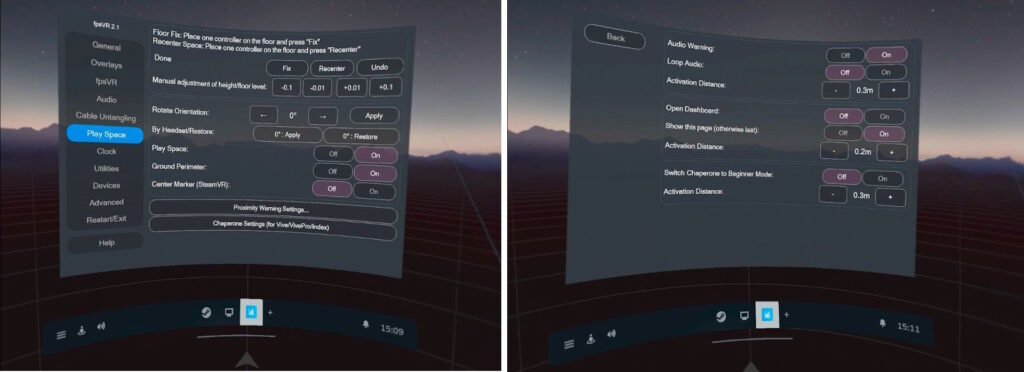
Floor fix एक बहुत ही सुविधाजनक फ़ंक्शन है जो आपको किसी भी समय अपने खेल क्षेत्र के फ़्लोर स्तर को समायोजित करने की अनुमति देता है। ऐसा करने के लिए, आपको एक नियंत्रक (आमतौर पर बायां वाला) को फर्श पर रखना होगा, और दूसरे से “फिक्स” दबाना होगा। कुछ सेकंड के बाद, नई सेटिंग्स प्रभावी हो जाएंगी।
Recenter Space तार्किक रूप से “फ्लोर फिक्स” के समान कार्य है, लेकिन आपको खेल क्षेत्र के केंद्र को समायोजित करने की अनुमति देता है।
Manual adjustment – खेल क्षेत्र के फर्श की ऊंचाई मैन्युअल रूप से निर्धारित करने की क्षमता।
Rotate Orientation – आपको खेल क्षेत्र की मुख्य दिशा को मैन्युअल रूप से सेट करने की अनुमति देता है।
By Headset – हेडसेट की स्थिति के अनुसार गेमिंग क्षेत्र में दृश्य की दिशा रीसेट करें।
Play Space – यदि सक्षम है, तो यह किसी भी गेम या एप्लिकेशन में प्ले एरिया की सीमाओं को लगातार प्रदर्शित करता है।
Center marker (SteamVR) – गेम क्षेत्र के सेंटर मार्कर को सक्रिय करने के लिए त्वरित पहुंच, स्टीमवीआर सेटिंग्स के माध्यम से पहुंच योग्य।
निकटता चेतावनी सेटिंग्स:
- Audio Warning – यदि सक्षम किया गया है, तो खेल क्षेत्र की सीमा के पास पहुंचने पर हेडसेट स्पीकर में एक ध्यान देने योग्य सिग्नल बजाया जाएगा।
- Loop Audio – चलाए गए सिग्नल को लूप किया जाएगा।
- Activation Distance – ध्वनि संकेत की सक्रियण दूरी।
- Open Dashboard – खेल क्षेत्र के किनारे पर पहुंचने पर सेटिंग्स के साथ एक विंडो खोलें।
- Show this page – सेटिंग्स के साथ न केवल प्रारंभिक विंडो खोलें, बल्कि यह टैब भी खोलें।
- Activation Distance – सक्रियण दूरी।
- Switch Chaperon – “चैपरॉन” गेमिंग ज़ोन सिस्टम को प्रारंभिक स्थिति में स्विच करें।
- Activation Distance – सक्रियण दूरी।
Chaperon Settings – विवे, विवे प्रो और इंडेक्स हेडसेट के लिए “चैपरॉन” गेमिंग ज़ोन सिस्टम को नियंत्रित करता है। आपको इसे पूरी तरह से अक्षम करने या इसके पास आने पर पारदर्शिता और उपस्थिति के लिए पैरामीटर सेट करने की अनुमति देता है।
Utilities
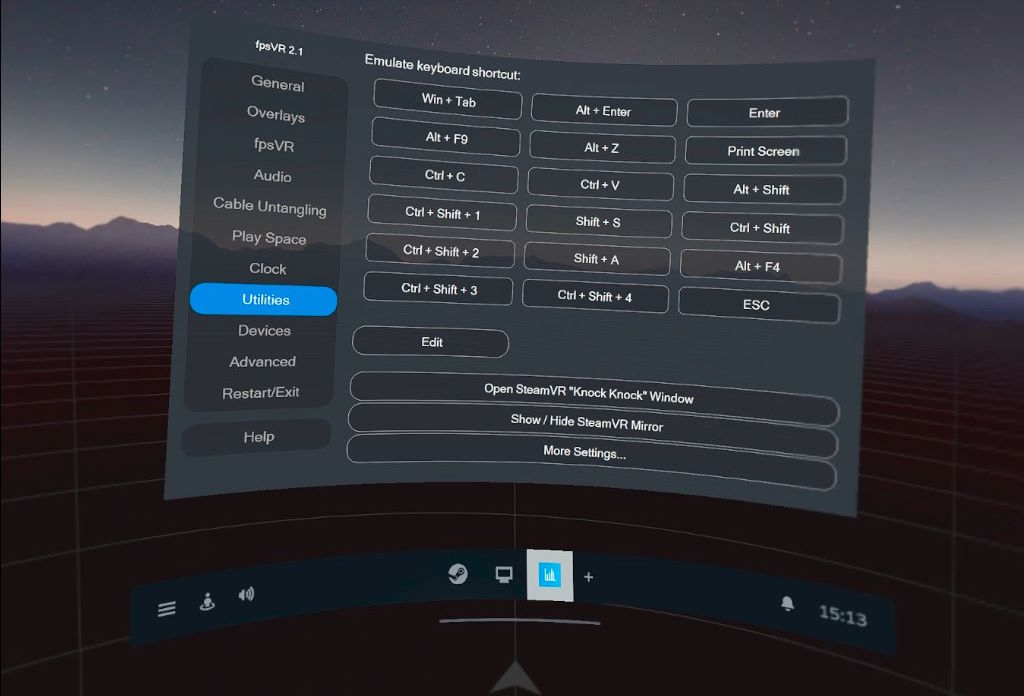
Emulate keyboard shortcut – वीआर हेडसेट से सीधे पीसी कीबोर्ड पर कीस्ट्रोक्स अनुकरण करने की क्षमता।
Open “Knock Knock” Window – पीसी पर एक विंडो खुलती है, जिससे आप आभासी वास्तविकता में खिलाड़ी का ध्यान आकर्षित कर सकते हैं। मुझे आश्चर्य है कि क्या किसी ने स्टीमवीआर में ऐसा कुछ उपयोग किया है या ऐसे किसी फ़ंक्शन के बारे में जानता भी है?

Show SteamVR Mirror – पीसी पर स्टीमवीआर से एक विंडो खोलता है, हेडसेट में छवि की नकल करता है।
More Settings:
- Emulate keyboard shortcut when opening SteamVR dashboard – हर बार हेडसेट में स्टीमवीआर सेटिंग्स मेनू खुलने पर पीसी पर कीबोर्ड कीस्ट्रोक्स अनुकरण करने की क्षमता सक्रिय हो जाती है।
- Emulate keyboard shortcut when closing SteamVR dashboard – एक समान विकल्प, लेकिन स्टीमवीआर मेनू बंद होने पर यह चालू हो जाता है।
Devices
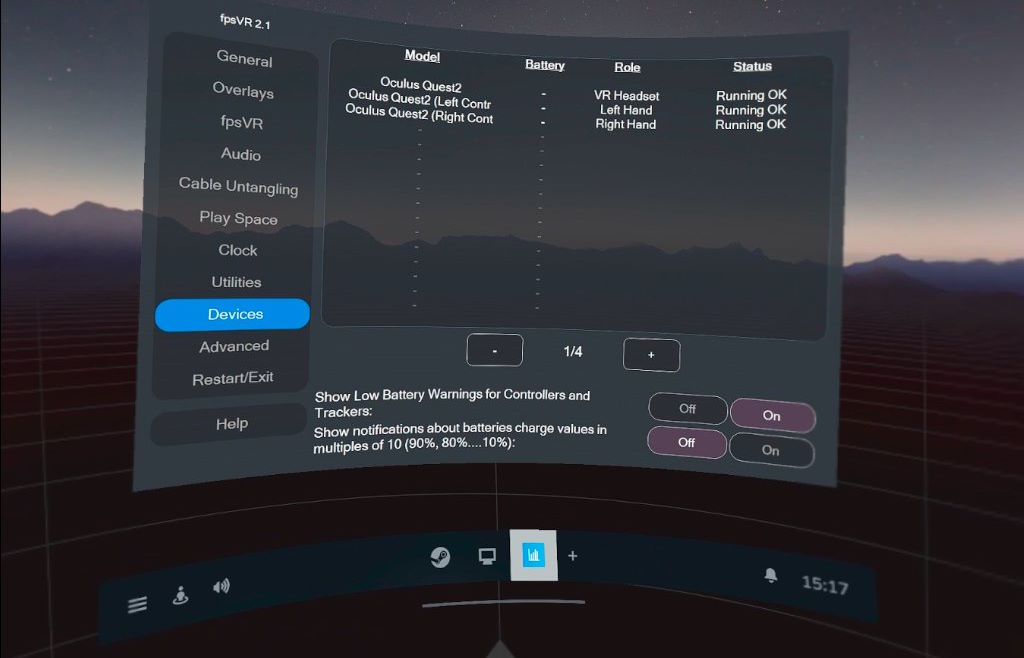
यह टैब सभी कनेक्टेड वीआर डिवाइस और उनकी स्थिति प्रदर्शित करता है।
Show Low Battery – यदि संभव हो तो, एफपीएसवीआर विंडो में नियंत्रकों और अन्य वीआर ट्रैकर्स का चार्ज स्तर प्रदर्शित करता है।
Show notifications – हर 10% चार्ज पर कनेक्टेड, स्टैंड-अलोन डिवाइस के डिस्चार्ज के बारे में सूचनाएं प्रदर्शित करें।
Advanced
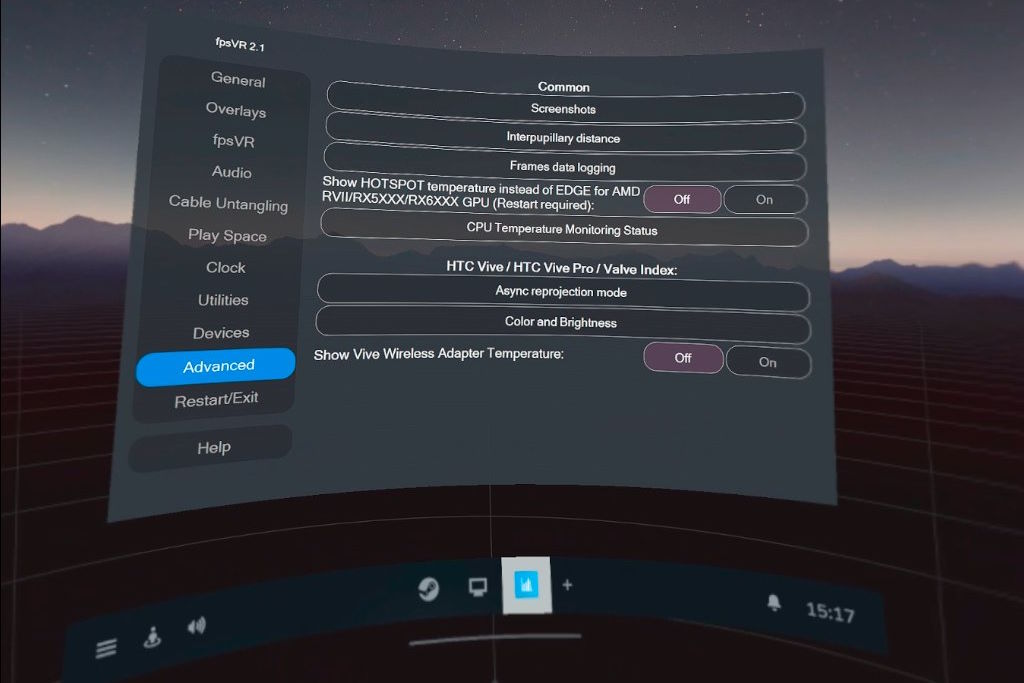
Screenshots : स्क्रीनशॉट लेने के बाद, इस मेनू के नीचे स्टीम फ़ोल्डर में स्क्रीनशॉट फ़ाइलों के स्थान का एक लिंक होगा।
- Enable keyboard shortcut – यदि सक्षम है, तो पीसी कीबोर्ड पर एक कुंजी संयोजन दबाने से सेटिंग्स के साथ यह विंडो बंद हो जाएगी और चल रहे गेम का स्क्रीनशॉट ले लिया जाएगा।
- Take a Screenshot – एफपीएसवीआर सेटिंग्स मेनू से सीधे स्क्रीनशॉट लें। सेटिंग विंडो भी अपने आप बंद हो जाएगी.
- Take a Screenshot of the Overlay – केवल एफपीएसवीआर विंडो का स्क्रीनशॉट लें। विंडो में डेटा सेटिंग मेनू चालू करने से पहले जैसा ही होगा।
Interpupillary distance – अंतरप्यूपिलरी दूरी निर्धारित करना। यह केवल उन्हीं हेडसेट के साथ सही ढंग से काम करता है जिनमें सॉफ्टवेयर के माध्यम से आईपीडी को समायोजित करने की क्षमता होती है।
Frames data logging – आपको चल रहे गेम के प्रदर्शन के इतिहास को एक फ़ाइल में सहेजने की अनुमति देता है। प्रत्येक गेम के लिए अपनी स्वयं की फ़ाइल बनाई जाएगी, जिसका लिंक इस मेनू में दर्शाया जाएगा।
Show HOTSPOT – कुछ एएमडी वीडियो कार्ड के लिए तापमान डेटा के प्रदर्शन को टॉगल करें।
CPU Temperature Monitoring – प्रोसेसर तापमान के बारे में जानकारी तक एफपीएसवीआर पहुंच की स्थिति प्रदर्शित करता है। यदि ऐसी पहुंच आपके एंटीवायरस द्वारा अवरुद्ध है, तो आपको इस टैब में इसके बारे में जानकारी दिखाई देगी।
Async reprojection mode – HTC Vive / HTC Vive Pro / वाल्व इंडेक्स हेडसेट के लिए SteamVR में फ्रेम रिप्रोजेक्शन फ़ंक्शन को अक्षम करना संभव बनाता है। यह तकनीक वीआर के उपयोगकर्ता अनुभव को बेहतर बनाने के लिए डिज़ाइन की गई है, लेकिन कभी-कभी यह उपयोगकर्ता की आवश्यकता के अनुसार काम नहीं करती है।
Color and Brightness – HTC Vive / HTC Vive Pro / वाल्व इंडेक्स हेडसेट के लिए रंग प्रतिपादन और चमक को समायोजित करें।
ये सभी सेटिंग्स और फ़ंक्शन एफपीएसवीआर एप्लिकेशन संस्करण 2.1 में उपलब्ध हैं। क्या इस लेख से आपको मदद मिली या आपको विवरण में कोई अशुद्धियाँ मिलीं? इसके बारे में टिप्पणियों में लिखें!

